Hệ điều hành Windows 10 đang dần đi đến hồi kết, và nếu chiếc PC thân yêu của bạn không đáp ứng các yêu cầu khắt khe để chạy Windows 11, có lẽ bạn đang đứng trước nguy cơ phải nói lời tạm biệt với nó. Tuy nhiên, đừng vội đưa chiếc máy tính của mình “về hưu” sớm! Một công cụ thông minh mang tên Flyby11 đã xuất hiện như một “vị cứu tinh”, giúp bạn cài đặt Windows 11 trên chiếc PC cũ kỹ của mình một cách đáng ngạc nhiên, tận dụng một “kẽ hở” đơn giản trong quá trình cài đặt. Hãy cùng khám phá giải pháp công nghệ tiện lợi này.
Flyby11 Là Gì Và Cách Thức Hoạt Động Đột Phá?
Flyby11 là một công cụ vá lỗi đơn giản được thiết kế để loại bỏ các hạn chế phần cứng “khó chịu” của Windows 11, vốn là rào cản ngăn cản hệ điều hành này hoạt động trên các thiết bị cũ. Ngay cả khi bộ xử lý (CPU) của bạn không hỗ trợ các tính năng như TPM 2.0 hoặc Secure Boot, Flyby11 vẫn cho phép bạn cài đặt Windows 11 phiên bản 24H2 hoặc mới hơn.
Cơ chế hoạt động của công cụ này rất thông minh. Flyby11 khai thác một tính năng đặc biệt trong quy trình cài đặt Windows 11, đó là sử dụng biến thể cài đặt của Windows Server. Khác với quy trình cài đặt Windows 11 thông thường, phiên bản Server không áp đặt các yêu cầu phần cứng nghiêm ngặt tương tự và sẽ bỏ qua hầu hết các kiểm tra tương thích phần cứng. Điều này có nghĩa là bạn có thể chạy Windows 11 trên hầu hết các hệ thống không được hỗ trợ mà không cần phải thực hiện các lệnh phức tạp trên Command Line hay lo lắng về tính hiệu quả của chúng.
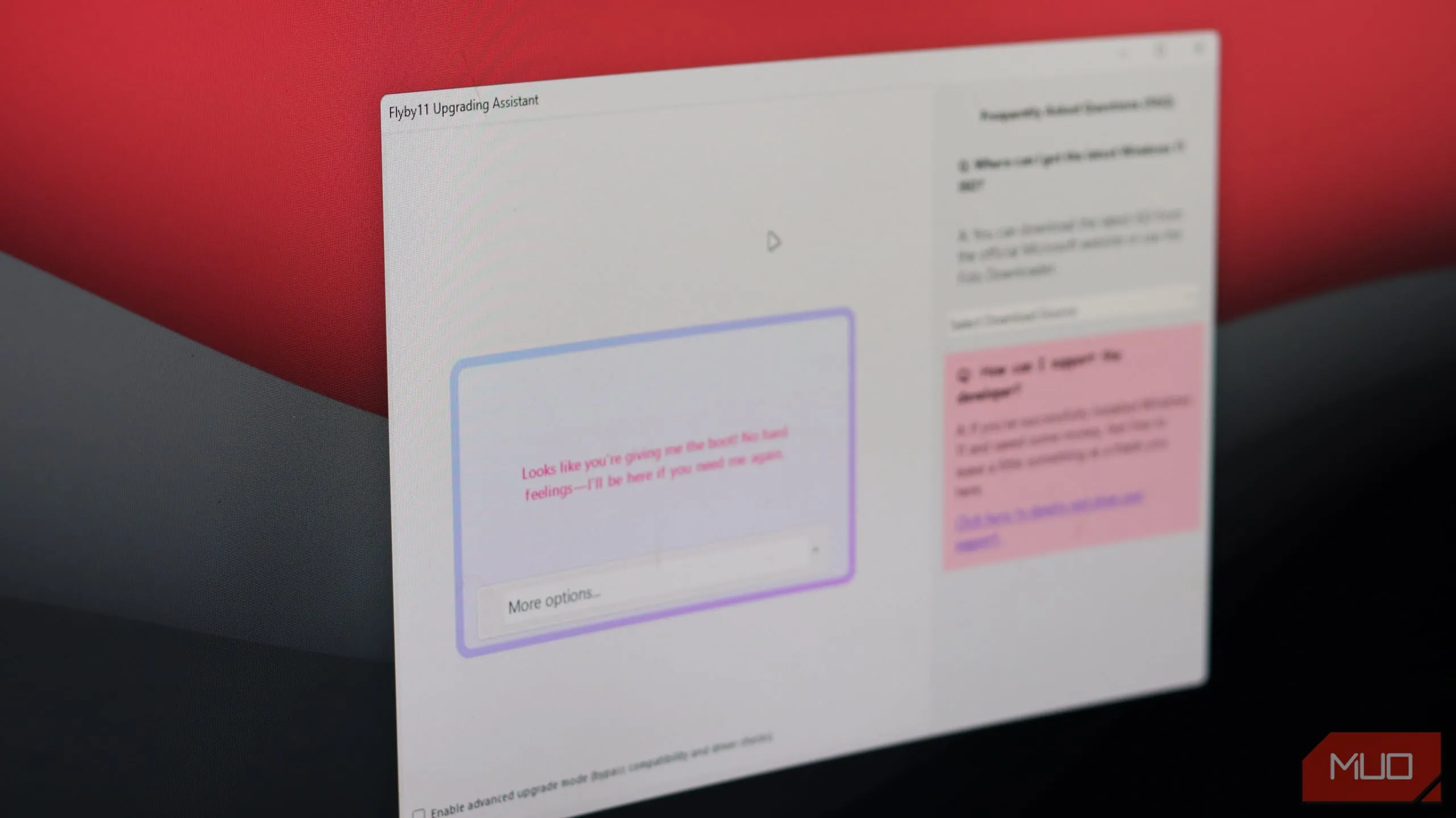 Giao diện Flyby11 đang mở trên Windows 11
Giao diện Flyby11 đang mở trên Windows 11
Mặc dù quá trình thiết lập chạy ở chế độ Server, nhưng kết quả cuối cùng vẫn là cài đặt Windows 11 phiên bản thông thường, đảm bảo trải nghiệm của bạn không có gì khác biệt. Điều ngạc nhiên hơn là Flyby11 cực kỳ dễ sử dụng vì nó tự động hóa toàn bộ quá trình tải xuống và gắn (mount) tệp ISO Windows 11, giúp bạn không cần can thiệp hay điều chỉnh quá nhiều. Phiên bản mới nhất của công cụ (phiên bản 3.0 tại thời điểm hiện tại) thậm chí còn hỗ trợ tải nguồn từ Windows Media Creation Tool chính thức.
Phương pháp này cũng được Microsoft mô tả trong tài liệu chính thức về các cách cài đặt Windows 11 cho các hệ thống không được hỗ trợ. Điều này cho thấy tính ổn định và khả năng tiếp tục hoạt động của nó trong tương lai, khác với nhiều phương pháp “lách luật” khác thường bị Microsoft vá lỗi sau một thời gian. Flyby11 hoàn toàn miễn phí để tải về, và mã nguồn mở của nó có sẵn trên kho lưu trữ GitHub chính thức, đảm bảo tính minh bạch và đáng tin cậy.
Hướng Dẫn Cài Đặt Windows 11 Bằng Flyby11 Từng Bước
So với các phương pháp khác để vượt qua yêu cầu phần cứng tối thiểu của Windows 11, Flyby11 là công cụ dễ sử dụng nhất và đòi hỏi rất ít kiến thức kỹ thuật. Tất cả những gì bạn cần làm là thực hiện theo các bước đơn giản sau:
Lưu ý: Khi chạy Flyby11 lần đầu, bạn có thể gặp cảnh báo từ Windows SmartScreen Filter. Đây là điều hoàn toàn bình thường; bạn có thể tiếp tục quá trình cài đặt bằng cách nhấp vào nút More info (Thông tin thêm) và sau đó chọn Run anyway (Vẫn chạy).
- Tải xuống tệp nén ZIP chứa phiên bản Flyby11 mới nhất từ trang phát hành trên kho lưu trữ GitHub của nó. Sau khi tải xong, giải nén tệp lưu trữ và chạy tệp Flyby11.exe.
- Khi Trợ lý nâng cấp Flyby11 (Flyby11 Upgrading Assistant) mở ra, nó sẽ kiểm tra sự hỗ trợ CPU POPCNT và SSE4.2. Nếu cả hai đều được hỗ trợ, khả năng nâng cấp thành công của bạn là rất cao; nhấp vào nút Start Upgrade Now (Bắt đầu nâng cấp ngay) để tiếp tục.
- Tiếp theo, bạn cần chọn nguồn tải xuống tệp ISO Windows 11 từ menu thả xuống ở bên phải. Khuyến nghị bạn nên sử dụng tùy chọn Download via Fido, nhưng bạn cũng có thể chọn Windows Media Creation Tool hoặc sử dụng một tệp ISO đã có sẵn trên máy tính của bạn.
- Sau khi chọn tùy chọn Download via Fido trong menu thả xuống, một lệnh PowerShell sẽ chạy. Bạn sẽ thấy một cửa sổ hỏi về phiên bản, bản phát hành, phiên bản (edition), ngôn ngữ và kiến trúc của Windows mà bạn muốn tải xuống. Các tùy chọn mặc định hoạt động tốt mà không cần thay đổi, vì vậy hãy tiếp tục nhấp vào Continue (Tiếp tục) cho đến khi bạn thấy nút Download (Tải xuống), sau đó nhấp vào đó để bắt đầu tải xuống tệp ISO.
- Khi tệp ISO đã được tải xuống, Flyby11 sẽ tự động bắt đầu quá trình cài đặt. Nếu không, hãy kéo và thả tệp ISO đã tải xuống vào cửa sổ Flyby11 để gắn (mount) nó, và một cửa sổ thiết lập Windows Server sẽ xuất hiện.
- Từ thời điểm này trở đi, đây là một quá trình cài đặt Windows tiêu chuẩn, vì vậy hãy nhấp vào nút Next (Tiếp theo) trên cửa sổ cài đặt Windows Server và tiếp tục theo hướng dẫn. Bạn thậm chí có thể chọn giữ lại các tệp, ứng dụng và cài đặt hiện có của mình.
 Máy tính xách tay hiển thị biểu tượng Windows 11 3D
Máy tính xách tay hiển thị biểu tượng Windows 11 3D
Sau khi quá trình cài đặt hoàn tất, Windows 11 sẽ khởi động trên PC của bạn. Nếu bạn chọn giữ lại các tệp, ứng dụng và cài đặt, chúng sẽ y nguyên như trên bản cài đặt Windows 10 trước đó của bạn.
Những Hạn Chế Cần Biết Khi Cài Windows 11 Trên PC Không Hỗ Trợ
Flyby11 giúp việc cài đặt Windows 11 trên hệ thống cũ trở nên dễ dàng nhất có thể, nhưng nó không phải là giải pháp vạn năng. Ngoài các yêu cầu phần cứng do Microsoft đặt ra, vẫn còn một số yêu cầu nhất định mà hệ thống của bạn cần đáp ứng để Windows 11 có thể hoạt động được. Chúng bao gồm:
- CPU POPCNT: Một trong những yêu cầu của Windows 11 là sự hiện diện của lệnh CPU POPCNT. Hầu hết các CPU sản xuất sau năm 2010 đều hỗ trợ lệnh này, vì vậy trừ khi bạn đang cố gắng cài đặt Windows 11 trên một hệ thống thực sự rất cũ, bạn hoàn toàn có thể yên tâm.
- SSE4.2: Đây là một lệnh CPU khác được Intel giới thiệu vào năm 2008. Hầu như mọi CPU Intel Core i3, i5, i7 hoặc AMD FX/Ryzen đều hỗ trợ tính năng này.
Vì vậy, trừ khi bạn đang cố gắng cài đặt Windows 11 trên một chiếc PC đã hơn một thập kỷ tuổi, bạn có thể sử dụng Flyby11. Trong trường hợp máy tính của bạn quá cũ, chúng tôi khuyên bạn nên xem xét nâng cấp phần cứng trước khi nâng cấp hệ điều hành, vì Windows 11 sẽ không thể hoạt động hiệu quả trên cấu hình đã lỗi thời như vậy.
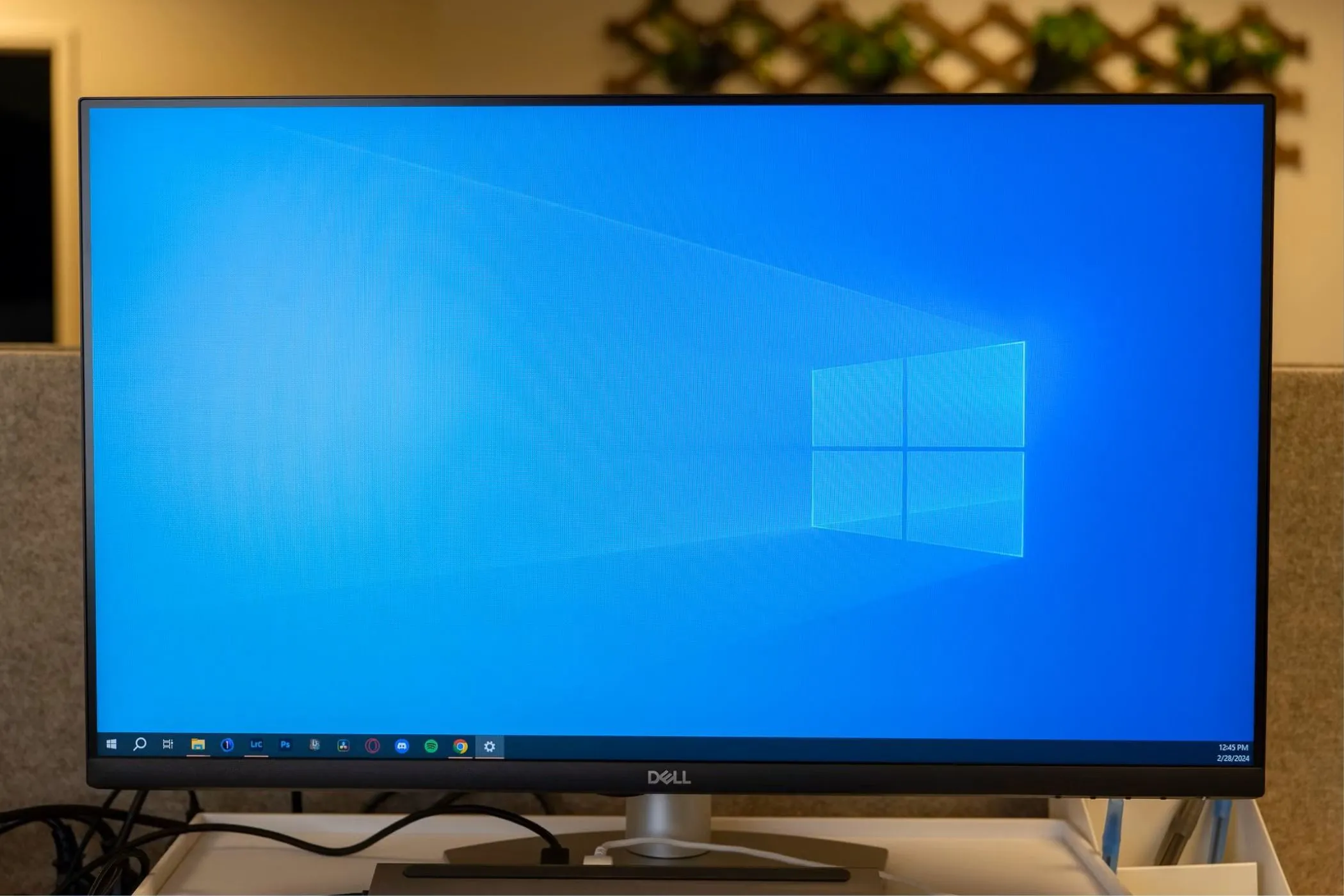 Màn hình Dell hiển thị giao diện Windows 10 quen thuộc
Màn hình Dell hiển thị giao diện Windows 10 quen thuộc
Mặc dù các yêu cầu phần cứng có thể dễ dàng được vượt qua, Microsoft vẫn tuyên bố rằng các PC không được hỗ trợ chạy Windows 11 sẽ không được đảm bảo nhận các bản cập nhật Windows đầy đủ. Bạn có thể vẫn nhận được các bản cập nhật bảo mật và chất lượng hàng tháng, nhưng không có gì đảm bảo về thời gian chúng sẽ được cung cấp.
Hơn nữa, bạn có thể sẽ không nhận được các bản cập nhật phiên bản lớn hoặc tính năng mới như 25H2 trừ khi bạn cài đặt chúng theo cách thủ công. Điều này có thể đơn giản là lặp lại các bước đã đề cập ở trên để cài đặt bản cập nhật mới nhất như một bản cài đặt Windows mới. Tuy nhiên, luôn có rủi ro là các bản cập nhật có thể bị chặn trong tương lai.
Khi thời điểm Windows 10 hết hỗ trợ đến gần, nếu bạn vẫn muốn gắn bó với hệ sinh thái Windows, Flyby11 có thể là giải pháp tạm thời giúp Windows 11 hoạt động trên hầu hết mọi PC cũ – ít nhất là cho đến thời điểm hiện tại.
Bạn đã từng thử cài đặt Windows 11 trên PC cũ của mình chưa? Hãy chia sẻ trải nghiệm của bạn với Flyby11 hoặc các phương pháp khác trong phần bình luận bên dưới nhé!